Gunakan kontrol orang tua pada iPhone atau iPad anak Anda
Dengan Durasi Layar, Anda dapat menyalakan Pembatasan Konten & Privasi untuk mengelola konten, app, dan pengaturan di perangkat anak. Anda juga dapat membatasi konten eksplisit, pembelian, dan pengunduhan, serta perubahan pada pengaturan privasi.
Pengawasan orang tua Apple adalah alat penting yang memungkinkan orang tua memilih cara dan frekuensi anak-anak untuk menggunakan perangkat. Pengawasan orang tua disertakan langsung dalam setiap iPhone, iPad, dan Mac.
Menyalakan Pembatasan Konten & Privasi
Saat mengatur Durasi Layar di perangkat anak, Anda dapat mengatur pembatasan terkait usia untuk konten, pembelian, dan pengunduhan, serta pengaturan privasi. Jika memilih untuk mengaturnya di lain waktu, Anda dapat menyalakan Pembatasan Konten & Privasi di Durasi Layar.
Buka app Pengaturan, lalu ketuk Durasi Layar.
Di bagian Keluarga, pilih nama anak Anda.
Ketuk Pembatasan Konten & Privasi. Jika diminta, masukkan kode sandi Durasi Layar, lalu nyalakan Pembatasan Konten & Privasi.
Jika Pembatasan Konten & Privasi dimatikan, semua pengawasan orang tua yang Anda nyalakan akan dijeda sampai Pembatasan Konten & Privasi dinyalakan lagi.
Menyalakan pengawasan orang tua untuk perangkat anak
Setelah menyalakan Pembatasan Konten & Privasi, Anda dapat mengatur pengawasan orang tua yang spesifik.
Untuk memastikan pengawasan orang tua diselaraskan di semua perangkat anggota Grup Keluarga, perbarui semua perangkat tersebut ke versi perangkat lunak terbaru sebelum menyalakan pengawasan orang tua atau mengubah pengaturan pengawasan orang tua.
Mencegah pembelian di App Store
Anda dapat mencegah anak menginstal atau menghapus app, melakukan pembelian in-app di app yang diinstal dari App Store, dan lainnya.
Buka app Pengaturan, lalu ketuk Durasi Layar.
Ketuk Pembatasan Konten & Privasi. Jika diminta, masukkan kode sandi Anda.
Ketuk Pembelian iTunes & App Store (atau Penginstalan & Pembelian App).
Pilih pengaturan, lalu atur ke Jangan Izinkan.
Anda juga dapat mengubah pengaturan kata sandi untuk pembelian tambahan dari iTunes, App Store, Book Store, atau app Apple TV. Di bagian Perlukan Kata Sandi, pilih Selalu Perlukan atau Jangan Perlukan.
Pelajari lebih lanjut pengelolaan preferensi penginstalan app untuk iPhone anak di UE
Mengizinkan app dan fitur internal
Anda dapat membatasi penggunaan app atau fitur internal. App atau fitur yang dimatikan tidak akan dihapus, hanya disembunyikan sementara dari Layar Utama. Misalnya, jika Anda menonaktifkan Mail, app Mail tidak akan muncul di layar Utama hingga Anda mengaktifkannya kembali.
Buka app Pengaturan, lalu ketuk Durasi Layar.
Ketuk Pembatasan Konten & Privasi.
Masukkan kode sandi Durasi Layar.
Ketuk App & Fitur yang Diizinkan.
Pilih app yang ingin Anda izinkan.

Mencegah konten eksplisit dan nilai konten
Anda juga dapat mencegah pemutaran musik dengan konten eksplisit serta film atau acara TV dengan nilai tertentu. App juga memiliki nilai yang dapat dikonfigurasi menggunakan pembatasan konten.
Buka app Pengaturan, lalu ketuk Durasi Layar.
Ketuk Pembatasan Konten & Privasi, lalu ketuk App Store, Media, Web, & Game.
Pilih pengaturan yang Anda inginkan untuk setiap fitur atau pengaturan di Konten Toko yang Diizinkan.

Anda dapat membatasi jenis konten berikut:
Musik, Podcasts, News, Kebugaran: Mencegah pemutaran musik, video musik, podcast, berita, dan olahraga yang berisi konten eksplisit
Video Musik: Mencegah pencarian dan penayangan video musik
Profil Musik: Mencegah berbagi musik yang Anda dengar kepada teman dan melihat musik yang mereka dengarkan
Film: Mencegah film dengan nilai tertentu
Acara TV: Mencegah acara TV dengan nilai tertentu
Buku: Mencegah konten dengan nilai tertentu
App: Mencegah app dengan nilai tertentu (atau App yang tidak dinilai di UE)
Cuplikan App: Mencegah cuplikan app dengan nilai tertentu
Mencegah konten web
iOS dan iPadOS dapat memfilter konten situs web secara otomatis untuk membatasi akses ke konten dewasa di Safari dan app lain di perangkat Anda. Anda juga dapat menambahkan situs web tertentu ke daftar yang disetujui atau diblokir, atau Anda dapat membatasi akses hanya ke situs web yang disetujui.
Buka app Pengaturan, lalu ketuk Durasi Layar.
Ketuk Pembatasan Konten & Privasi, lalu masukkan kode sandi Durasi Layar.
Ketuk App Store, Media, Web, & Game.
Ketuk Konten Web, lalu pilih Tidak Dibatasi, Batasi Situs Dewasa, atau Hanya Situs Web yang Diizinkan.
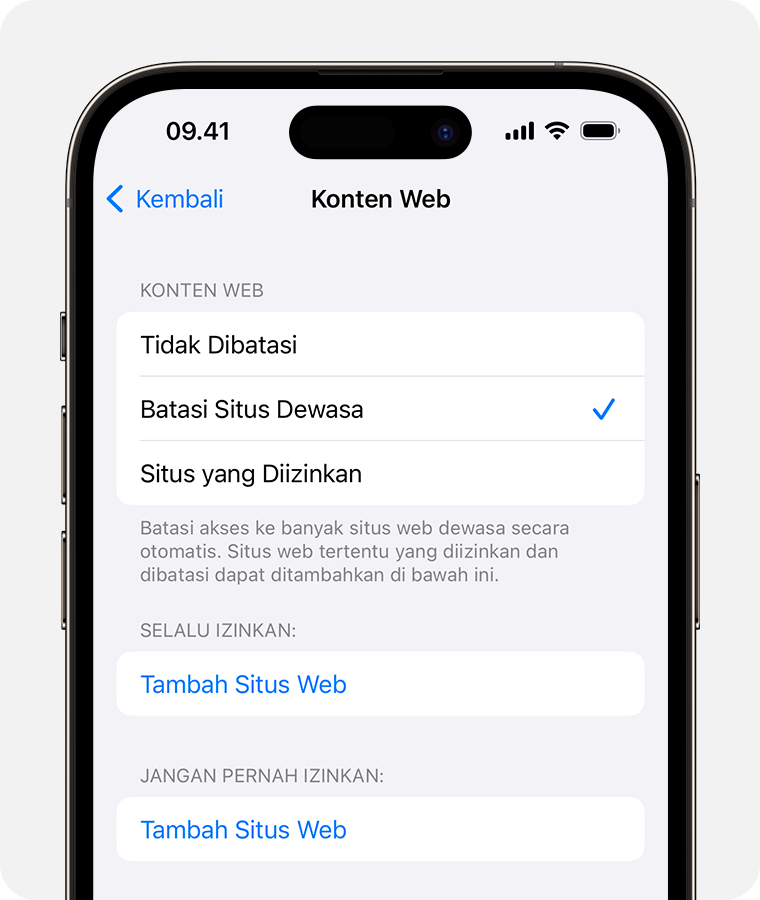
Tergantung pada akses yang diizinkan, Anda perlu menambahkan informasi, seperti situs web yang ingin Anda batasi.
Membatasi Intelligence & Siri
Buka app Pengaturan, lalu ketuk Durasi Layar.
Ketuk Pembatasan Konten & Privasi, lalu ketuk Intelligence & Siri.
Memilih pengaturan Anda.
Anda dapat mengizinkan atau tidak mengizinkan fitur Intelligence & Siri ini:
Pembuatan Gambar
Alat Menulis
Integrasi ChatGPT
Siri & Dikte
Konten Pencarian Web
Bahasa Eksplisit
Hasil Matematika
Membatasi Game
Pembatasan ini hanya berlaku untuk game yang menggunakan fitur Game Center.
Buka app Pengaturan, lalu ketuk Durasi Layar.
Ketuk Pembatasan Konten & Privasi, lalu ketuk App Store, Media, Web, & Game.
Gulir ke bawah ke Game Center, lalu pilih pengaturan Anda.

Anda dapat membatasi beberapa fitur Game Center berikut:
Game Multipemain: Mencegah kemampuan untuk bermain game multipemain dengan semua orang, mengizinkan dengan teman saja, atau mengizinkan dengan siapa pun
Menambahkan Teman: Mencegah kemampuan menambahkan teman ke Game Center
Terhubung dengan Teman: Mencegah kemampuan untuk membagikan daftar teman Game Center dengan game pihak ketiga
Perekaman Layar: Mencegah kemampuan merekam layar dan suara
Multipemain Terdekat: Mencegah kemampuan untuk mengaktifkan pengaturan terdekat
Pesan Pribadi: Mencegah kemampuan untuk melakukan obrolan suara atau mengirim atau menerima pesan khusus dengan game dan undangan pertemanan
Perubahan Privasi Profil: Mencegah kemampuan untuk mengubah pengaturan privasi profil
Perubahan Avatar & Nama Panggilan: Mencegah kemampuan untuk mengubah avatar dan nama panggilan Game Center
Mengizinkan perubahan pada pengaturan privasi
Pengaturan privasi di perangkat menyediakan kontrol terhadap app yang memiliki akses ke informasi yang disimpan di perangkat atau fitur perangkat keras Anda. Misalnya, Anda dapat mengizinkan app jejaring sosial meminta akses penggunaan kamera, sehingga Anda dapat mengambil dan mengunggah gambar. Untuk beberapa pengaturan, Anda dapat mengizinkan atau membatasi perubahan hanya untuk perangkat Anda.
Untuk mengizinkan perubahan pada pengaturan privasi:
Buka app Pengaturan, lalu ketuk Durasi Layar.
Ketuk Pembatasan Konten & Privasi. Jika diminta, masukkan kode sandi Anda.
Di bagian Privasi, ketuk pengaturan yang ingin Anda ubah.
Anda dapat membatasi pengaturan dan fitur berikut:
Layanan Lokasi: Mengunci pengaturan untuk mengizinkan app dan situs web menggunakan lokasi
Kontak: Mencegah app mengakses Kontak
Kalender: Mencegah app mengakses Kalender
Pengingat: Mencegah app mengakses Pengingat
Foto: Mencegah app meminta akses ke foto
Bagikan Lokasi Saya: Mengunci pengaturan untuk berbagi lokasi di Pesan dan Lacak
Berbagi Bluetooth: Mencegah perangkat dan app membagikan data melalui Bluetooth
Mikrofon: Mencegah app meminta akses ke mikrofon
Pengenalan Ucapan: Mencegah app mengakses Pengenalan Ucapan atau Dikte
Iklan Apple: Mencegah perubahan pada pengaturan iklan
Mengizinkan App Meminta Pelacakan: Mencegah aktivitas pelacakan oleh app yang aksesnya Anda tolak
Media & Apple Music: Mencegah app mengakses foto, video, atau perpustakaan musik
Mengizinkan perubahan pada pengaturan dan fitur lain
Anda dapat mengizinkan perubahan pada pengaturan dan fitur lainnya, dengan cara yang sama saat mengizinkan perubahan pada pengaturan privasi.
Buka app Pengaturan, lalu ketuk Durasi Layar.
Ketuk Pembatasan Konten & Privasi. Jika diminta, masukkan kode sandi Anda.
Pada bagian Izinkan Perubahan Pada, pilih fitur atau pengaturan yang perubahannya akan diizinkan, lalu pilih Izinkan atau Jangan Izinkan.
Anda dapat mengizinkan perubahan untuk fitur dan pengaturan berikut:
Kode Sandi & Face ID: Mencegah perubahan kode sandi, Touch ID, dan Face ID
Akun: Mencegah perubahan pada akun melalui Akun & Kata Sandi
Data Seluler: Mencegah perubahan pada pengaturan data seluler
Kurangi Bunyi Keras: Mencegah perubahan pada pengaturan volume untuk mendengarkan dengan aman
Batas Volume Speaker: Mencegah perubahan pada pengaturan volume speaker
Fokus Berkendara: Mencegah perubahan pada Fokus Berkendara
Penyedia TV: Mencegah perubahan pada pengaturan penyedia TV
Aktivitas App Latar Belakang: Mencegah perubahan pada apakah app berjalan di latar belakang atau tidak
Melakukan perubahan pada fitur kesehatan dan keselamatan
Beberapa fitur Durasi Layar dinyalakan secara default untuk anak berusia di bawah 13 tahun* dalam grup Keluarga Berbagi.
Informasi mengenai produk yang tidak diproduksi Apple, atau situs web independen yang tidak dikendalikan atau diuji Apple, diberikan tanpa rekomendasi atau persetujuan. Apple tidak bertanggung jawab atas pemilihan, kinerja, atau penggunaan situs web atau produk pihak ketiga. Apple tidak memberikan pernyataan terkait keakuratan atau keandalan situs web pihak ketiga. Hubungi vendor untuk informasi tambahan.
